Cristalab |
- Icono de reproductor de vinilo en Illustrator
- Carga de archivos con Uploadify en PHP y MYSQL
- Cómo crear shortcodes en Wordpress
- Barra de navegación adaptable con Media Queries y JS
| Icono de reproductor de vinilo en Illustrator Posted: 27 Apr 2012 05:11 AM PDT Usaremos las herramientas que nos ofrece illustrator, en conjunción con los efectos adicionales usados para crear sombreados y resplandores, para dar vida a esta ilustración de un clásico reproductor de disco de vinilo, que nos servirá como elemento para nuestros diseños. El resultado final será el siguiente:  Saludos. |
| Carga de archivos con Uploadify en PHP y MYSQL Posted: 27 Apr 2012 05:01 AM PDT Hola a todos, en esta oportunidad traigo un tutorial sencillo, de cómo subir archivos a mi servidor, guardar el nombre y una descripción del archivo en una base de datos de mysql y luego mostrar en un listado los registros que voy ingresando, todo esto hecho con UPLOADIFY v2.1.4. Antes que nada quiero decir que lo hice con esta versión porque es con la cual he trabajado hasta ahora, las últimas versiones no las probé aún, sé que hay algunos cambios , pero con esta versión funciona perfectamente. Pueden descargala de aquí y lo copiamos en el proyecto que crearemos más adelante. Bueno, ahora manos a la obra.  En primer lugar pues, hay que tener instalado un emulador de servidor Web local, ya sea xampp, wamp o app server, el que sea de su agrado. Para este ejemplo yo tengo instalado el xampp 1.7.2 (uds pueden descargarse el xampp la última versión o anteriores aquí )y obviamente ejecutando los servicios de Apache y de MySQL.  Una vez que tenemos nuestros servicios ejecutándose, procedemos a crear la base de datos en la cual vamos a guardar el nombre de la imagen concatenado con un número aleatorio de PHP, para que no guarde archivos con el mismo nombre, y una descripción de la imagen y un estado, para luego mostrar sólo las imágenes que estén activas, es decir que su estado sea 1; para eso en el navegador en la barra de direcciones escribimos localhost o 127.0.0.1 y nos aparece la interfaz de xampp. Nos vamos a herramientas y elegimos phpMyAdmin. Una vez dentro creamos la base de datos "tutorial".  Luego una tabla llamada imágenes con la siguiente estructura:  Una vez que ya hemos creado nuestra tabla, ahora procedemos a realizar un proyecto PHP con la IDE que más les agrade, ya sea eclipse, netbeans u otra, para este caso yo lo he trabajado en netbeans 6.9.1, pero eso sí, debemos tener la siguiente estructura:(podemos descargarnos la ultima versión de jquery desde aquí) y la copiamos en la carpeta js.  Una vez que tenemos la estructura anterior procedemos a programar cada uno de los archivos. El código es el siguiente: Carpeta estilosArchivo estilo.css Código : body { background:#fff; } .cajas{ background:#F7F8E0; border:1px solid #00BFFF; height: 30px; border-radius:5px; } #contenedor{ background-color:#A9E2F3; width:100%; border-radius:10px; margin:50px auto; } #nuevaimagen{ background-color:#A9E2F3; float:left; } #listadoimagenes{ margin-left: 50px; float:left; } #mensajevacio{ background: #084B8A url(../images/warning_32x32.png)no-repeat; padding:10px; color:#fff; text-align: center; width:300px; border-radius:5px; } .botones{ background: #084B8A; color:#fff; padding:5px; border: 1px solid #fff; border-radius:5px; cursor:pointer; } .botones:hover{ background: #0174DF; } #cabecera{ background: #084B8A ; padding:10px; color:#fff; text-align: center; font-size:14px; border-radius:5px; } .formulario-title{ background: #0B0719; color:#fff; padding:5px; text-align: center; } .demoTable { border-spacing:1px; font-family:Verdana, Arial, Helvetica, sans-serif; font-size:10px; background-color:#C3E6FF; color: #b7b7b7; width:100%; margin:auto; } .demoTable td, .demoTable tr, .demoTable th{ border-collapse: separate; border-collapse: collapse; border-spacing: 0; } .demoTable caption { font-weight: bold; background: #50ADEA url(../images/corner.gif) no-repeat right top; border-bottom:2px solid #1975d7; color: #FFF; text-transform:uppercase; padding:10px; margin:auto; } .demoTable td, .demoTable th { padding: 4px; } .demoTable thead th { text-align: center; background: #C3E6FF; color: #0B173B; border: 1px solid #C3E6FF; text-transform:uppercase; } .demoTable tr:hover{ background:#C3E6FF; } .demoTable tbody tr { background-color:#C3E6FF; color: #0B173B; text-align:left; } .demoTable tbody tr th { background-color:#C3E6FF; color: #2E2E2E; text-align:left; } .demoTable tbody tr.odd { background: #f9f9f9; border-top:1px solid #FFF; } /*.demoTable tbody tr:hover { background: red; border-top:1px solid #FFF; }*/ .demoTable tbody tr:hover{ background: #fff; color:#000; } .demoTable tbody tr { height:50px; background: #FAFAFA; border: 1px solid #FFF; } .demoTable tbody tr.odd td{ background: #f9f9f9; border-top:1px solid #FFF; } .demoTable td a:link, .demoTable td a:visited { color: #0B3861; text-decoration: none; } .demoTable td a:hover { color: #0B3861; border-bottom:2px solid #8FD5FF; text-decoration: none ; } .demoTable tfoot th, .demoTable tfoot td { background-color:#fff; padding:10px; text-align:center; font-family:Georgia, "Times New Roman", Times, serif; font-size:22px; font-weight:bold; font-style:italic; border-bottom:3px solid #CCC; border-top:1px solid #DFDFDF; } Carpeta imagesPara la carpeta images nos descargamos las siguientes imágenes:     Carpeta jsArchivo funciones.js Código : $(document).ready(function(){ verformularionuevaimagen(); verlistadoimagenes(); }) function verformularionuevaimagen() { var randomnumber=Math.random()*11; $.post('nuevaimagen.php', { randomnumber:randomnumber }, function(data){ $("#nuevaimagen").html(data).slideDown('slow'); }); } function verlistadoimagenes() { var randomnumber=Math.random()*11; $.post('libs/listadoImagenes.php', { randomnumber:randomnumber }, function(data){ $("#listadoimagenes").html(data).slideDown('slow'); }); }Archivo nuevaimagen.js Es aquí donde configuramos nuestro uploadify y le especificamos la carpeta donde queremos que nos guarde el archivo. Código : $(document).ready(function() { $("#file_upload").fileUpload({ 'uploader': 'uploadify/uploader.swf',//ruta del boton para subir el archivo 'cancelImg': 'uploadify/cancel.png',//boton para cacelar la carga del archivo 'script': 'libs/subirarchivo.php', //archivo que realiza la accion de subir el archivo al servidor y guardar en la bd 'folder': 'uploads', //directorio en el cual queremos que se guarde el archivo 'buttonText': 'examinar', //texto que contiene el boton 'checkScript': 'uploadify/check.php', //archivo que hace la verificacion de la subida de la imagen y si hay archivos con el mismo nombre 'fileDesc': 'archivos imagen', 'auto':false,//la subida no es atuomatica sino cuando nosotros hacemos clic en guardar imagen 'fileExt': '*.jpg;*.jpeg;*.gif;*.png', //tipos de archivo a seleccionar , para este caso imagenes 'multi': false,//solo un archivo a la vez puedo subir 'displayData': 'percentage',//el avance de la subida al servidor se muestra en porcentajes onComplete: function (){ verlistadoimagenes(); //una vez que guarda el archivo me ejecuta la funcion que lista los registros de la tabla imagenes $("#txtdes").val(");//limpia el textarea } }); $('#txtdes').bind('change', function(){ $('#file_upload').fileUploadSettings('scriptData','&des='+$(this).val());//capturo el valor del textarea y lo envio para poder insertarlo al archivo subirarchivo.php }); }) function startUpload(id, conditional) //funcion que me realiza la carga teniendo como requisito obligatorio ingresar algo en la descripcion(recibe el id del file y el id del textarea) { if(conditional.value.length != 0) { $('#'+id).fileUploadStart(); } else alert("ingrese un descripción para la imagen"); } Carpeta LibsArchivo conexion.php Código : <?php function Conectarse(){ $servidor="localhost"; $basededatos="tutorial"; $usuario="root"; $clave=""; $cn=mysql_connect($servidor,$usuario,$clave) or die ("Error conectando a la base de datos"); mysql_select_db($basededatos ,$cn) or die("Error seleccionando la Base de datos"); mysql_query ("SET NAMES 'utf8′"); return $cn;} ?>Archivo listadoimagenes.php Código : <?php require_once('conexion.php'); $cn=Conectarse(); $listar= mysql_query("select * from imagenes where ImagenEstado=1″,$cn); if(mysql_num_rows($listar)>0) { echo"<table class='demoTable'>"; echo"<caption>LISTADO DE IMAGENES</caption>"; echo"<tr>"; echo"<th>Estado</th>"; echo"<th>Descripcion</th>"; echo"<th>Miniatura</th>"; echo"</tr>"; while($imagen=(mysql_fetch_array($listar))) { echo"<tr>"; if($imagen['ImagenEstado']==1){ echo"<td><img src='images/001_18.png' width='20′></td>"; } else { echo"<td><img src='images/001_19.png' width='20′></td>"; } echo"<td>".$imagen['ImagenDescripcion']."</td>"; echo"<td><a href='uploads/".$imagen['ImagenArchivo']."' '><img src='uploads/".$imagen['ImagenArchivo']."' width='70′ height='50′></a></td>"; echo"</tr>"; } echo"</table>"; }else { echo"<div id='mensajevacio'>no existen imagenes registradas</div>"; } ?>Archivo subirarchivo.php Código : <?php include_once("conexion.php");//archivo que contiene la conexion try { $cn = Conectarse(); $arrayreempla=array('/',' '); $targetPath = $_SERVER['DOCUMENT_ROOT'] . $_REQUEST['folder'] . '/'; $archivo= str_replace($arrayreempla,", $_FILES['Filedata']['name']); $tempFile = $_FILES['Filedata']['tmp_name']; $imagen= md5(mt_rand(2147483647, 4294967294)) . _ . $archivo; $targetFile = str_replace('//', '/', $targetPath) . $imagen; $resultadoi = mysql_query("INSERT INTO imagenes (ImagenDescripcion,ImagenArchivo,ImagenEstado)values('".$_REQUEST['des']."','".$imagen."',1)",$cn); if ($resultadoi) { echo "1″; move_uploaded_file($tempFile, $targetFile); } else { echo "0″; } } catch (Exception $ex) { echo "0″; } ?>Carpeta RaízArchivo index.php Código : <!–ESTILO GENERAL –> <link rel="stylesheet" href="estilos/estilo.css" type="text/css" /> <!–JQUERY –> <script src="js/jquery-1.3.2.min.js" type="text/javascript" ></script><!–se modifica por la version de jquery que tengan –> <!–PARA SUBIR ARCHIVOS –> <link rel="stylesheet" href="uploadify/uploadify.css" type="text/css" /> <script src="js/jquery-1.3.2.min.js" type="text/javascript" ></script> <script type="text/javascript" src="uploadify/jquery.uploadify.js"></script> <!–FUNCIONES GENERALES –> <script type="text/javascript" src="js/funciones.js"></script> <div id="cabecera"><h1>TUTORIAL SUBIR ARCHIVOS AL SERVIDOR Y GUARDAR NOMBRE EN BD CON LISTADO</h1></div> <div id="contenedor"> <div id="nuevaimagen"> </div> <div id="listadoimagenes"> </div> </div [b]Archivo nuevaimagen.php[/b] <script type="text/javascript" src="js/nuevaimagen.js"></script> <form > <div class="formulario-title"> <span >REGISTRAR IMAGENES</span> </div> <div > <div > <div > <table > <tr> <td > <span >Breve descripcion</span><br/> <textarea class="cajas" cols="" name="txtdes" id="txtdes" style="width: 400px;height: 80px" ></textarea> </td> <td> <span >Agregar Imagen</span><br/> <input id="file_upload" type="file" name="file_upload" /> </td> </tr> <tr> </table> </div> </div> </div> <div > <input class="botones" type="button" value="Guardar Imagen" onclick="javascript:startUpload('file_upload', document.getElementById('txtdes'))"/> </div> </form> El siguiente paso es descomprimir el archivo uploadify y copiar la carpeta uploadify que descargamos en el link que les pase al principio en nuestra carpeta raíz de nuestro proyecto. Ahora, si hemos hecho todo bien, ejecutamos nuestro proyecto y debería de verse así  Hacemos clic en examinar y seleccionamos la imagen que queremos subir:  Ahora, si queremos guardar la imagen sin haber ingresado una descripción, nos muestra el siguiente mensaje:  Ingresamos una descripción:  Hacemos clic en Guardar Imagen y automáticamente nos muestra el listado con el registro ingresado y la imagen: 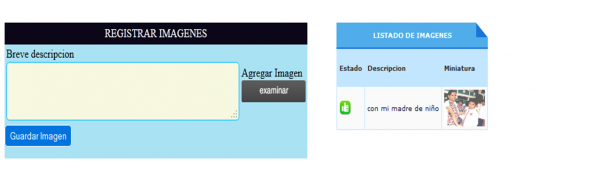 Ahora verificamos si realmente subió el archivo de imagen a la carpeta uploads de mi proyecto:  Por ultimo verficamos en la BD que se haya insertado el registro, aunque con solo ver que aparece el listado se verifica, pero de todas maneras…  Como vemos funciona perfectamente…. eso es todo por ahora… gracias por la atención brindada; comentarios, críticas constructivas o sugerencias serán bien recibidas. Hasta otra oportunidad. |
| Cómo crear shortcodes en Wordpress Posted: 09 Apr 2012 01:52 AM PDT Hoy en día un Theme de Wordpress que carece de Shortcodes no puede jactarse de ser profesional. De no serlo nuestro Theme queda relegado a un simple template más que deberemos ofrecer gratuitamente por la Web. Es por esto que hoy voy a tratar de explicarte de una forma simple cómo poner shortcodes en tu gran Theme de WordPress.  Para el que no tiene conocimiento del asunto un shortcode en WordPress es una palabra encerrada entre corchetes. Cuando nosotros la utilizamos en el cuerpo de una entrada esta palabra hace algo. Por ejemplo nosotros podríamos tener un shorcode para mostrar un video, o un anuncio de adsense. Y deberíamos poner en el cuerpo de nuestro Post algo de estas características: Código : [anuncio] [video] Asi de fácil. Esto, como salta a la vista, simplifica tareas tediosas haciéndolas mas simples. Los shortcodes son utilizados por una serie de funciones de WordPress que se llaman API de código corto. Creando nuestro primer código cortoSi nosotros sabemos como crear una función en WordPress, sabemos crear códigos cortos. No hay más vuelta que darle. Veamos este ejemplo: Código : function hola(){ return `"Hola maldito y desquiciado mundo!!!"; }Ahora que tenemos nuestra función creada, tenemos lo que el código corto "hace". Pero todavía nos falta asignar ese código corto. Entonces siempre trabajando en nuestro functions.php agregaremos la siguiente línea: Código : add_shortcode('hla','hola')¿Que es lo que hemos puesto arriba? Otra función! Quitando que ésta es de WordPress. Y recibe dos parámetros. El primero es la abreviatura que nosotros deseamos que tenga el código corto. La segunda es el nombre de la función que nosotros creamos antes. Eso es todo. Ahora cada vez que nosotros en una entrada, tengamos deseos de mostrar la frase: wordpress : "Hola maldito y desquiciado mundo!!!"; Sólo deberemos poner nuestro código corto que es: Código : [hla] Creando un Shortcode para enviar contenido a TwitterHagamos uno para enviar contenido a Twitter! Código : function twitt() { return '<div id="twitit"><a href="http://twitter.com/home?status=Estoy leyendo '.get_permalink($post->ID).'" title="Enviar al maldito Twitter!!!!" target="_blank">Share on Twitter</a></div>'; }Código : add_shortcode('twitter', 'twitt');Nada del otro mundo. Creamos una función a la cual le dimos como nombre twitt. Luego le dijimos que devuelva un div con el twitit y el clásico botón de Twitter para compartir. Éste va concatenado a la función get_permalink para que la función tome el link de la entrada y se envíe a Twitter. Pruébenlo en su archivo functions.php –sin romperlo- y después me cuentan como les fue. Se aceptan ideas de poderosos short codes. En serio. Fuente: Tutorial de mi autoría tomado de mi blog. [nota:eae56866b0]@the_fricky nos deja un consejo sobre el uso correcto de shortcodes en los comentarios del tutorial[/nota:eae56866b0] |
| Barra de navegación adaptable con Media Queries y JS Posted: 09 Apr 2012 01:14 AM PDT ¿Por qué desarrollar para móviles?Con el auge de los smartphones y tablets hoy en día, los sitios no están optimizados para estos dispositivos lo que causa una mala experiencia de usabilidad a los usuarios, por eso es nuestra misión cambiar ese panorama desarrollando para móviles. En esta ocasión les traigo un pequeño tip para sus desarrollos móviles, un navbar que cambia dependiendo de la resolución de pantalla. Así se verá en resoluciones mayores a 450px:  Y así en resoluciones menores a 450px:  Estructura HTML5Código : <!doctype html> <html lang="es"> <head> <meta charset="utf-8"> <title>Navbar adaptable</title> <link href="css/style.css" rel="stylesheet"> </head> <body> <header> <h1>Navbar adaptable</h1> </header> <nav> <a onclick="muestra_oculta('mostrar')"><!-- Al dar click aquí se mostrará u oculltará la lista --> <img src="imgs/menu.png"> </a> <ul id="mostrar"> <li>Inicio</li> <li>Blog</li> <li>Portafolio</li> <li>Contacto</li> <li>Redes Sociales</li> </ul> </nav> <script src="js/mostrarOcultar.js"></script> </body>Función "mostrarOcultar" JavascriptCódigo : function mostrarOcultar(id) { if (document.getElementById) { var menu = document.getElementById(id); menu.style.display = (menu.style.display == 'none') ? 'block' : 'none'; } } window.onload = function(){ mostrarOcultar('mostrar'); } // Con esto haremos que al dar click en la imagen "menu.png" muestre u oculte el contenido. Maquetación CSS3Código : @charset ("utf-8"); @import url("http://fonts.googleapis.com/css?family=Open+Sans:300,400,600,700,800"); /* Open Sans de Google Fonts */ a { padding: 8px 0; } body { font-family: Open Sans, Helvetica, Arial; font-size: 14px; margin: 0; } h1 { color: #fff; font-size: 18px; margin: 0; text-align: center; text-transform: uppercase; } header { background: #222; padding: 10px 0; width: 100%; } li { color: #fff; list-style: none; padding: 12px; } li:hover { background: rgba(0,0,0,.25); } nav { background: #08c; text-align: center; width: 100%; } ul { margin: 0; padding: 0; } /* Aquí viene la magia */ /* En resoluciones mayores a 450px */ @media screen and (min-width: 450px) { a { display: none; } li { display: inline-block; } ul { display: block !important; } } /* En resoluciones menores a 450px */ @media screen and (max-width: 449px){ a { display: block; } li { display: block; } } Con esto tendríamos nuestro navbar completamente adaptable dependiendo de la resolución de pantalla. Archivos del tutorial: Descargar Demo [nota:2358bb3341]El código ha sido adaptado en base a los consejos de @the_fricky comentados en este hilo[/nota:2358bb3341] |
| You are subscribed to email updates from Cristalab To stop receiving these emails, you may unsubscribe now. | Email delivery powered by Google |
| Google Inc., 20 West Kinzie, Chicago IL USA 60610 | |


No hay comentarios:
Publicar un comentario